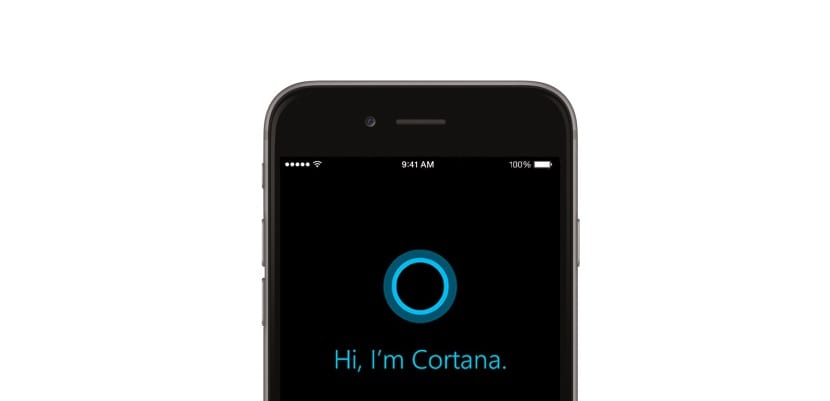
Desde hace ya algunas semanas tenemos en Android al asistente de voz Cortana de Microsoft que realizó su debut el día del lanzamiento de Windows 10 en todo el mundo, justo el 29 de julio. Un asistente de voz que trae algunas características bien interesantes y que aunque no está del todo integrado con Android, sí que ha sorprendido por tener más funcionalidades de lo que en un principio pudiera parecer. Y eso de que estamos hablando de una aplicación que seguramente vaya mejorando según pasen las semanas hasta que la tengamos como una versión final en Android.
Una de las novedades más importantes a la que hemos podido acceder desde ayer mismo en Cortana es la posibilidad de configurarlo de tal forma que se convierta en el asistente de voz por defecto en Android con la nueva versión. Aunque esté en fase beta ya podemos incorporarlo como nuestro asistente de voz por defecto en Android con la guía que a continuación encontraréis.
Cómo configurar Cortana en Android como asistente de voz por defecto
Los que estéis acostumbrados a utilizar las teclas virtuales seguramente que ya por vosotros mismos seréis capaces de configurar apropiadamente Cortana en Android como el asistente de voz por defecto. Tampoco es que tenga mayor complicación, pero pasemos a los pasos a seguir para configurarlo.
- Lo primero es tener actualizada la app debidamente. Podéis instalar la última versión desde apk.mirror.
- Ya actualizado Cortana podemos configurarlo para que sea el asistente de voz por defecto con una pulsación prolongada sobre la tecla virtual «home».
- Al realizar esta pulsación aparece un círculo en blanco que es donde tenemos que dirigirnos con un swipe.
- Una ventana emergente aparecerá donde podremos seleccionar a Cortana como el asistente de voz.
- Lo seleccionamos y pulsamos sobre «siempre».
- Ahora cada vez que utilicemos el botón de home con una pulsación prolongada sobre el escritorio nos aparecerá Cortana en vez de Google Now.
Si por lo que fuera todavía no os convence Cortana, podéis optar a quitarlo por defecto al ir a la pantalla de información de la app donde tenéis que seleccionar «Borrar valores predeterminados». Ahora tendréis que seguir los pasos dados pero seleccionar a Google Now como el asistente de voz por defecto.
Aunque todavía no se pueda lanzar el asistente como si se puede con Google Now, es interesante que vaya apropiándose de un lugar más importante en Android para que en la versión final pueda posicionarse como una alternativa real al de Google.
Con Cortana
Al tenerlo como asistente de voz en Android podemos acceder a ciertas características innatas como es el «notebook» donde podemos recoger toda la información que queramos como puede ser el estado del tiempo, condiciones del tráfico u otras tantas opciones.
El único hándicap importante con el que contamos ahora mismo es que para dirigirnos a Cortana tendremos que utilizar el inglés, aunque no tardaremos en poder utilizar nuestro idioma para poder «conversar» animadamente con este asistente de voz basado en un popular personaje de Halo.
Para los que estéis ya utilizando Windows 10, seguramente que sea una interesante opción que podáis traspasar el uso de este asistente desde vuestro PC a vuestro Android, lo único que está recortado en opciones a lo que es la versión de Windows donde lo tenemos en toda su gran dimensión.




❤❤❤❤❤